Revit官方教程丨创建屋顶
在本练习中,您将使用外墙的迹线创建平屋顶,以及创建入口处带有悬挑的倾斜屋顶。
目标
 “屋顶”下拉列表
“屋顶”下拉列表
 (迹线屋顶)。
(迹线屋顶)。
 (拾取墙)。
(拾取墙)。
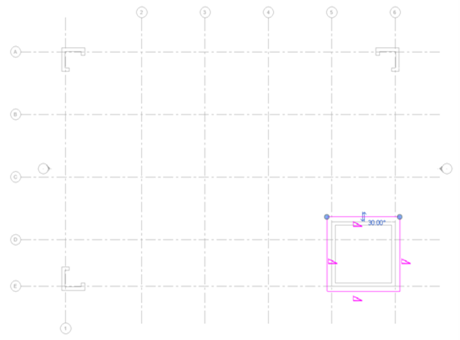
 (完成)以放置屋顶。
(完成)以放置屋顶。
 “屋顶”下拉列表
“屋顶”下拉列表
 (迹线屋顶)。
(迹线屋顶)。
 (拾取墙)。
(拾取墙)。

 (完成)。
(完成)。
 (默认三维视图)。
(默认三维视图)。请注意,内墙穿过屋顶延伸。

 选择“在视图中可见”,以选择所有内墙。
选择“在视图中可见”,以选择所有内墙。
 “修改墙”面板
“修改墙”面板
 (附着顶部/底部)。
(附着顶部/底部)。
请注意,墙不再穿过屋顶延伸。

BIM技术是未来的趋势,学习、了解掌握更多BIM前言技术是大势所趋,欢迎更多BIMer加入BIM中文网大家庭(http://www.wanbim.com),一起共同探讨学习BIM技术,了解BIM应用!
相关培训